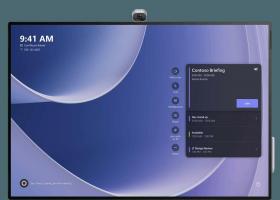Alterar a frequência de feedback no Windows 10
No Windows 10, a Microsoft coleta informações de desempenho e uso. Essas informações são conhecidas como dados de telemetria. De acordo com a Microsoft, ajuda a melhorar a qualidade do produto e a resolver bugs e problemas no SO com mais rapidez. A opção Frequência de feedback permite escolher a frequência com que você será solicitado a deixar seus comentários sobre os recursos usados no Windows 10.
Propaganda
O Feedback do Windows é um aplicativo adicionado pela Microsoft por padrão no Windows 10. Ele é executado em segundo plano e é responsável por solicitações de feedback e envia seus comentários para a Microsoft. Fora da caixa, ele pode fazer muitas perguntas sobre sua satisfação com a interface do usuário e as alterações de aplicativo que a Microsoft fez no Windows 10.

Para alterar a frequência de feedback no Windows 10, faça o seguinte.
- Abra o App de configurações.

- Vá para Privacidade -> Diagnóstico e feedback.
- À direita, selecione o Frequência de feedback que você deseja na lista suspensa apropriada.

- Agora você pode fechar o aplicativo Configurações.
Como alternativa, você pode configurar esta opção com um ajuste do Registro. Além disso, você pode baixar os arquivos do Registro prontos para uso.
Altere a frequência de feedback com um ajuste no registro
- Abra o Aplicativo Editor de registro.
- Vá para a seguinte chave do Registro.
HKEY_CURRENT_USER \ SOFTWARE \ Microsoft \ Siuf \ Rules
Veja como acessar uma chave de registro com um clique.
- À direita, modifique ou crie novos valores PeriodInNanoSeconds (QWORD) e NumberOfSIUFInPeriod (DWORD de 32 bits).
Nota: Mesmo se você for executando o Windows de 64 bits você ainda deve criar um valor DWORD de 32 bits. - Defina seus valores de acordo com a tabela abaixo.
- Reinicie o Windows 10.
| Opção de frequência de feedback | PeriodInNanoSeconds | NumberOfSIUFInPeriod |
| Automaticamente | Remova este valor | Remova este valor |
| Sempre | 100000000 (decimal) | Remova este valor |
| Uma vez por dia | 864000000000 (decimal) | 1 |
| Uma vez por semana | 6048000000000 (decimal) | 1 |
| Nunca | Remova este valor | 0 |
Para economizar seu tempo, você pode baixar os seguintes arquivos do Registro.
Baixar arquivos de registro
Dica: pronto para uso, ele pode fazer muitas perguntas sobre sua satisfação com a interface do usuário e as alterações de aplicativo que a Microsoft fez no Windows 10. Para interromper as solicitações de feedback, siga as instruções fornecidas no artigo Como desativar o Feedback do Windows no Windows 10.
É isso.